Как да влезете в google analytics. Как работи Google Analytics и какво е новото в Universal Analytics
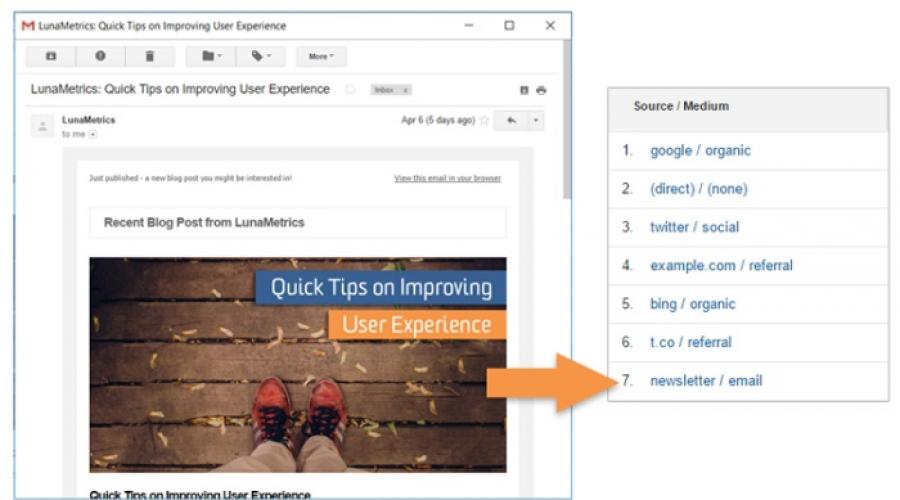
Прочетете също
В тази статия ще научите как Google Analytics може да ви помогне да разберете целите си за онлайн продажби и да опознаете аудиторията си от А до Я. Вътре - 8 вида отчети с примери.
Характеристика номер 1. Доклади за източници на трафик.
Създаване на стратегия - Събиране на информация - Настройка - Обработка - Създаване на отчети.
Всичко започва със стратегия – от бизнес идея до създаване на група в социалната мрежа. Работата с Google Analytics също трябва да започне със стратегия: каква информация очаквате да получите, каква информация ще помогне за увеличаване на продажбите?
Първият етап е събирането на информация. Страхотна функция на Google Analytics е „Отчитане на източници на трафик“.
Няма нужда да правите никакви допълнителни движения, просто кажете на Google Анализ какъв вид трафик и откъде идва. Можете да направите това ръчно, като добавите към URL адреса UTM тагове, или можете да използвате специалната функция "URL Builder" за автоматично добавяне на параметри към адреса.
Сега самият Google Анализ ще класифицира потребителите, кацащи на вашата целева страница. Потребителите, дошли от търсачките, ще станат органичен трафик, „плащачи“ (дошли от платени кликове) - платен трафик.
Google Analytics също ще покаже кой идва от връзки от социалните мрежи. Как иначе може да изглежда:


Така можете да анализирате входящия трафик и успеха на рекламните кампании.
Характеристика номер 2. Проследяване на поведението.
Google Analytics изучава посетителите: кога идват, къде кликват, как превъртат, какви файлове изтеглят и какви формуляри попълват. Не е необходимо да правите допълнителни жестове за това. Просто трябва да отидете в раздела „Поведение“ и да се потопите в проучването на тези, за които всъщност работите.
СЪС Google Analytics, можете също така да провеждате експерименти със страницата си - така нареченото A / B / N тестване, в което участват до 10 пълни версии на една страница.
С помощта на отчета за картата на поведението можете да анализирате как потребителите навигират през страниците на сайта, а проследяването на събития ще покаже какво се случва след зареждането на страницата. За да направите това, трябва или да инсталирате кода на GA на сайта, или да използвате Tag Manager Етикет на Googleмениджър.

Какви събития трябва да се проследяват? Качване на файлове, попълване на формуляри с информация за контакт, щракване върху телефонни номераили формуляри за изпращане по имейл, кликвания върху изходящи връзки.

Колкото повече информация изпращаме, толкова по-точни и пълни стават отчетите, генерирани от инструмента.
Характеристика номер 3. Електронна търговия.
За електронната търговия Google Analytics е съкровищница от ценна информация.

На екранната снимка по-долу можете да видите „долната страна“ на фунията на продажбите: отгоре броят на сесиите, броят на сесиите с разглеждане на продукти, броят на сесиите с „Добавяне в количката“, броят на сесиите с „ Продължете към плащане” и с транзакции за плащане.

Отдолу: броя на неактивните сесии, броя на сесиите без количка, броя на сесиите с изоставени колички, броя на излизанията без поръчка.
В помощ на раздела „Конверсии – Електронна търговия – Разширена електронна търговия (разширена търговия)“.
Функция номер 4. Проследяване на информация за клиента.
Списък с разширения и google metricsАнализът е невероятен. Спомнете си, че разширенията са сесии и потребители, а показателите са инструменти за изучаването им. Така че създаването и добавянето на нови показатели ще помогне Universal Analytics.
Например, можете да проследите отговора на публикации в блогове от определен автор. Същият отчет ще помогне да се „разпознаят“ потребителите, които са попълнили формуляра на сайта и са посочили вида дейност в района, който са посочили. Това означава, че можете да създавате отчети и да виждате групи от професии за вашата целева аудитория.
Функция номер 5. Търсене в сайта.
Този раздел е добър, защото не изисква специални технически умения или специален достъп до настройките. Например, можете да видите какво търсят потребителите на вашия сайт, какви думи използват и като цяло какво искат, когато дойдат при вас.
Проследяването на търсене в сайта се намира в секцията Поведение.

Настройването на проследяването е много лесно, просто посочете параметъра s или q в секцията „Настройки за търсене в сайта“.
Чип номер 6. цели
Кажете на Google Analytics какви цели си поставяте и как искате да измерите резултата. Това може да са продажби и проследяване на електронна търговия или всяка друга задача.
Подразделът „Цели“ се намира в раздела „Конверсии“ и това е може би един от най-важните параметри. Целите могат да включват влизане в определена страница, факт на определено събитие, продължителност на сесията или гледане определена сумастраници.

Целите могат да бъдат напълно различни:

В следния пример целите са различни: посока; продължителност (5 минути или повече), брой страници на сесия; събитие (например гледане на видеоклип, изтегляне на документ, използване на калкулатор на сайт или попълване на специален формуляр на сайт) и интелигентни цели (най-популярните страници се изучават, така че по-късно, въз основа на получените данни, работа върху стратегии за контекстна реклама Google AdWords).

Характеристика номер 7. Целият трафик.
Целият трафик е друг тип отчет в Google Analytics, който може да предложи много повече, отколкото изглежда на пръв поглед.
За да предотвратите падането на масив от информация върху вас, използвайте филтри: тип трафик, показване на информация за определени държави, за определен език и други подобни.
Такъв избор може да се направи в лявото меню:

Предимствата на Google Analytics не спират дотук. Инструментът автоматично се свързва с други полезни инструменти:


Вижте какви страхотни отчети ви очакват в този раздел:

Чип номер 8. Издаване на отчети.
Не е необходимо да наблюдавате Google Analytics всеки ден. Настройте ежедневни или седмични имейл отчети и се отпуснете. Стартиране на нова кампания, намаляващ трафик, проблеми в сайта - Google Analytics ще ви уведоми.

За нетърпеливите, Google Analytics предоставя възможност за получаване на отчети в реално време:

Малък код на сайта и отчет със статистика се показва в реално време на огромен екран:

Надяваме се, че нашето кратко ръководство ще ви помогне да разберете Google Analytics. Задайте въпроси относно настройката и използването на отчети в коментарите.
Високи реализации за вас!
Google Analytics е безплатно обслужванеза уеб администратори, което ви позволява да събирате и анализирате статистика за трафика на сайта, както и данни за посетителите.
Информацията се събира от брояча на Google Analytics – малък скрипт, поставен на страниците на изследвания сайт.
С Google Analytics можете да проследявате:
- откъде идват посетителите на сайта – от търсачки (и по каква заявка), чрез пощенски списък, чрез връзки от други уеб ресурси, от социални мрежи, директно – чрез въвеждане на URL адреса на сайта в адресната лента на браузъра и по други начини ;
- на какви страници е отишъл посетителят, колко време е останал на тях и какво е правил (какво е гледал, къде е щракнал, какви продукти е добавил в кошницата и т.н.);
- какви материали посетителите препоръчват на приятели чрез бутоните на социалните медии;
- географско местоположение на посетителите (по IP адрес);
- параметри на устройствата, от които потребителите влизат в сайта (мобилна джаджа или компютър, с каква резолюция на екрана);
- версия на операционната система;
Освен това Google Analytics изпраща бисквитки на браузъра, за да идентифицира посетителя всеки път, когато посещава сайта.
Благодарение на услугата вие ще знаете:
- колко потребители са посетили сайта за определен период от време;
- кои източници ви носят най-много посетители;
- Жителите на кои региони имат най-популярен вашия сайт;
- кои страници са най-малко популярни и защо посетителите ги напускат;
- дали потребителите извършват необходимите ви действия (покупки, поръчки, регистрация и др.).
Регистрация
За да започнете да използвате Google Analytics, трябва да се регистрирате в услугата и акаунт в Google. Отворете главната страница на ресурса и щракнете върху „Регистрация“.
Въведете вашата парола, потребителско име на вашия акаунт и щракнете отново върху бутона "Регистрация".

След като влезете в Google Analytics за първи път, въведете:
- какво искате да следите - уебсайт или мобилно приложение;
- метод на проследяване (по подразбиране е Universal Analytics);
- името и адреса на обекта;
- индустрия (предмет) на сайта;
- време и часова зона.
В настройките споделянепоставете отметка до елементите, от които се нуждаете. След това щракнете върху „Получаване на ID за проследяване“.

След приемане лицензионно споразумениевашият акаунт ще бъде създаден.

Настройка
Забележка!След регистрацията ще получите уникален идентификатор и код за проследяване, които трябва да бъдат поставени на всички значими страници на вашия сайт. След това ще започне събирането на статистика.

Как да добавите проследяващ код на Google Analytics към уебсайт?
Метод 1.
- Копирайте кода за проследяване между таговете.
- Поставете го в кода на страницата между таговете . Мястото на поставяне няма голямо значение.
- Запазете промените си.
Метод 2.
- Копирайте ID за проследяване UA-*.
- Отидете в настройките на вашия сайт.
- Отворете секцията за управление на брояча и намерете полето, за да вмъкнете своя идентификатор в Google Анализ.
- Поставете и запазете промените си.
Общ преглед на интерфейса
Главна страница
Главната страница на услугата показва списък със свързани уебсайтове и основна статистика за тях:
- сесии;
- средна продължителност на сесията;
- неуспехи;
- процент на целева реализация (съотношението на броя посетители, които са извършили действията, от които се нуждаете на сайта, към общия брой посетители).
Забележка!Под името на всеки ресурс е бутонът „Всички данни за сайта“. Щраквайки върху него, ще бъдете пренасочени към страницата "Отчети" - в секцията с подробна статистика.

Доклади
Като щракнете върху страничното меню „Резюме“, ще бъдете отведени до мястото, където се събират всички обобщени отчети за присъствие. Можете сами да персонализирате вида на отчетите.
Можете също да изтриете ненужните бюлетини и да създадете нови.

За бърз достъпможете да създадете преки пътища към най-важните отчети.
Освен това всеки отчет може да бъде изпратен по имейл, експортиран в PDF формати показване на други потребители.

Ако имате нужда от текуща статистика на сайта, щракнете върху бутона „На живо“ в страничната лента. Данните в този раздел могат да се проследяват до минута.
Забележка!Подразделът „В реално време“ ви позволява да видите цялата статистика наведнъж или само един от нейните типове – местоположение на посетителите, източници на трафик (откъде са дошли посетителите), събития, съдържание и реализация.

подраздел « Публика” ще ви каже кои потребители идват на вашия сайт. Данните се предоставят много подробно, до пол, възраст и интереси на хората.
От тук ще разберете и от какво устройство посетителите идват при вас, колко често се връщат и колко се интересуват от вашия сайт (колко време прекарват в него, колко страници отварят).
подраздел « Източници на трафик» предоставя най-подробна информация откъде и за какви заявки идват посетителите.
За да проследите пътя им от търсачките, както и преобразуването на вашите цели, трябва да се свържете Google акаунтАнализ и AdWords.
Това ще ви позволи да преглеждате AdWords отчети от интерфейса на Google Analytics и обратно – да импортирате данни от Analytics във вашия AdWords акаунт.

За да свържете вашия AdWords акаунт с Google Analytics, въведете подраздела със същото име, щракнете върху „Първи стъпки“ в дясната част на прозореца и следвайте инструкциите.

подраздел « Поведение»показва информация за взаимодействието на потребителя със съдържанието на сайта. Статистиката, събрана тук, ви позволява да оцените наличността и полезността на вашите материали.

И последният подраздел Преобразувания» ще ви каже колко посетители извършват действия, които са ценни за вас, като закупуване на продукти.
Целевият тип трябва първо да бъде конфигуриран в секцията "Администратор".

Настройка
Страница на Google Анализ « Настройка» е предназначен за управление на резюмета. Тук можете да ги разгледате, да ги разделите по категории и да ги импортирате от галерията.

Администратор
страница " Администратор» съдържа настройки сметкаи инструменти за управление на статистиката. Разделен е на три раздела: „Акаунт“, „Ресурс“ и „Преглед“.

Раздел с инструменти « Сметка»Позволява ви да задавате филтри за преглед на данни в Google Analytics и да контролирате достъпа до вашата статистика за други потребители.
глава " Ресурс“ съдържа инструменти за управление на настройките на свързани сайтове и средства за комуникация с други продукти на Google – AdWords, AdSense, Webmaster Tools и др.
Тук се намират и SEO бутони – ремаркетинг, импорт на данни от други платформи и настройки за получаване на статистика от социалните мрежи.
В глава " производителност» събрани инструменти фина настройкасъбиране на статистика: създаване на цели за оценка на конверсията на посетителите, сегменти за получаване подробна информацияза определена група потребители, анотации към отчети.
И също така - настройка на предупреждения, пощенски списъци, етикети, филтри, електронна търговия и много други.
Google Analytics: настройка и инсталиране
Как да инсталирате и конфигурирате Google Analytics (Google Analytics) - пълни инструкции
Инсталиране на Google Analytics и първи стъпки
Тази статия ще се съсредоточи върху програмата за статистически анализ на уебсайтове. Google Analytics („Google Analytics“, „Google Analytics“) . Ще кажа (и ще покажа) как да се регистрирате в Google Analytics, как да инсталирате и конфигурирате програмата и как да работите с нея.
За по-голяма обективност все пак трябва да се спомене, че освен Google analytics използвам и статистика на LiveInternet, от която също съм много доволен. И още по-доволен от комбинацията им. Но днес все пак ще говорим за Google Analytics (GA).
Това, което прави google analytics страхотен, освен другите му предимства, е, че по подразбиране той е свързан с всички услуги на google, които използвате: например, ако искате да стартирате рекламна кампанияв Adwords резултатите от него могат да се проследяват и с помощта на Google Analytics.
И ако имате gmail, тогава не е необходима допълнителна регистрация в GA, можете да влезете с потребителското име и паролата на вашия имейл акаунт. Към тази стъпка се обръщаме сега.
1. Google Analytics – регистрация в Google Analytics
Първи стъпки за тези, които все още нямат акаунт. Ако вече имате достъп до статистиката на Google Analytics, преминете направо към втората точка.
Следващият прозорец, който ще видите, ще изглежда така:

Жълта икона до името на домейна означава, че системата все още не е разпознала кода, който сте инсталирали на сайта. Можете да изчакате, докато това се случи от само себе си, или можете да ускорите процеса, като щракнете върху бутона „Редактиране“ и до същата жълта икона кликнете върху „Проверка на състоянието“. Ако кодът е въведен правилно, статусът ще се промени на „Проследяването е инсталирано“ и ще видите икона на часовник срещу домейна. Ето един: ![]()
/ Малко отклонение: въпреки факта, че в самото начало на работата беше инсталиран руски език, по някаква причина Google Analytics „комуникираше“ с мен на английски през цялото време. И само на този етап успях да отида в "Настройки" и да задам отново руския език. Може би зависи от настройките на браузъра (имам го на английски). Надявам се, че сте преминали тези етапи без проблеми, независимо от езика./
С течение на времето иконата ще се промени на такава зелена „отметка“ ![]()
Това ще означава, че сега Google Analytics събира и анализира статистически данни за вашия уебсайт. Щракването върху „Преглед на отчета“ ще ви отведе до таблото за управление.
2. Как да работите с Google Analytics
Преди да започнете работа, трябва да проверите дефинициите на основните термини, използвани в системата, например тук:
Дефиниции на индикатори >>
Речник >>
Лента с инструменти
Таблото е основната ни страница за работа с Google Analytics, с един поглед можете да получите много информация. Понякога, ако времето изтича, можете да се ограничите до това, тъй като данни като брой посещения, показвания на страници, средно време, прекарано на сайта и степен на отпадане, могат да се видят точно тук.
Горната графика се изгражда по подразбиране според параметъра "Посещения", а за единица време се приемат дни. Но всичко това може да бъде пренаредено по начин, който е по-удобен и правилен за вас. Като параметър можете да изберете показвания на страници, степен на отпадане и др. (избрано в горния ляв правоъгълник - вижте снимката), а като единица време можете да изберете ден, седмица или месец (избрано в горния десен ъгъл). - вижте също снимката).

Освен това по подразбиране системата приема един месец като времеви период (от днес назад), но с помощта на календара, който се намира горе вдясно, можете да изберете произволен диапазон от дати. Също така често използвам опцията за сравнение, за това трябва да поставите отметка в квадратчето „Сравнено с миналото“ и да изберете периода от време, с който искате да сравните определени параметри.

Основни отчети (раздели)
В ляво горно менюсъдържа следните раздели:
- Сигнали
- Посетителите
- Източници на трафик
- Съдържание
В статия, наречена "Google Analytics for Dummies", ще говорим само за посетители, източници на трафик и съдържание - това са основните данни за сайта. Съдържанието на тези секции се поставя по подразбиране в лентата с инструменти под горната диаграма и данните „Използване на сайта“.
Между другото, всички тези блокове също могат да се управляват по ваша преценка: ако например не искате да разглеждате картата на посетителите всеки ден, щракнете върху X вдясно горен ъгълтози блок и той ще изчезне. Можете да инсталирате друг модул вместо него на страницата на отчета, който ви е необходим - всеки отчет има правоъгълен бутон "Добави в лентата с инструменти" в горната част.
Посетителите
Първият раздел на Google Analytics, който ще ви каже всичко или почти всичко за вашата аудитория: колко време прекарват средно на сайта, какви езици говорят, какви браузъри използват, колко нови посетители спрямо тези, които се върнаха на сайта, и много повече.
Винаги ми е интересно да видя откъде са дошли посетителите (като правило, рекламодателите също винаги се интересуват от това), географията на посещенията може да се види в отчета „Данни за наслагване върху картата“.

Тук е много ясно показано, че по-голямата част от посетителите на блога живеят в Русия. Има и посетители от Украйна, Беларус, Израел и други страни - малко по малко (някой дори дойде от Бразилия).
Важни са и следните параметри: абсолютно уникални посетители, показвания на страници, средно време, прекарано на сайта и степен на отпадане. Обърнете внимание, че „посещенията“ ще бъдат по-високи от „напълно уникалните посетители“, тъй като един и същ уникален посетител може да се връща на сайта няколко пъти на ден, като по този начин генерира множество посещения.
Източници на трафик
За мен това е най-интересният раздел във всяка статистическа система: тук можете да разберете от кои сайтове са дошли посетителите, какъв е процентът на кликванията от търсенето, какви ключови думи и т.н.
В отчета за източници на препратки получавате списък с ресурси, които се свързват с вас. Когато щракнете върху някоя от тях, ще получите списък със страници, от които са направени преходи. На какво можете да обърнете внимание тук?
От сайт А много посетители могат да дойдат при вас наведнъж (например 100), а от сайт Б - само 15. Но това не означава непременно, че трябва да се споразумеете за дългосрочно сътрудничество със собственика на сайт А. В края на краищата, може би всички посетители на сайт А не са били целеви и са напуснали веднага, след като са прегледали съдържанието само на една страница. И хората от сайт Б прекараха много време в сайта, прочетоха още няколко статии и може да се предположи, че в бъдеще ще се върнат за още. Такива изводи могат да бъдат направени чрез анализиране на данните от този отчет - брой прегледани страници, време, прекарано на сайта, % нови посещения и степен на отпадане.
Между другото, в този и някои други вътрешни отчети, вместо таблица с числа, можете да видите цветна процентна графика (кръгова диаграма) или хистограма (ленти).
В доклада " Търсачки» виждаме списък с търсачки, от които посетителите са дошли на сайта. Когато щракнете върху yandex например, получаваме списък ключови думи, чрез който са дошли на сайта от Yandex. Ако погледнете какви думи идват от Google, ще видим напълно различен списък с думи. Можете да започнете да анализирате каква е разликата между сайта за тези две търсачки и как да оптимизирате сайта за всяка от тях.
Разделът „Директен трафик“ е посетители, които са въвели адреса на вашия сайт в адресната лента на браузъра, тоест не са изпратени от препращащ сайт, те са изпратили сами. Имайте предвид, че сред тези "директни" посетители има и ваши собствени посещения, ако не сте приложили филтър към тях.
Разделът AdWords е подходящ за тези, които използват рекламната услуга на AdWords и са я свързали с акаунт за анализ. (Вече говорихме за това в началото на публикацията).
Това, разбира се, също е много важен компонент от статистиката на всеки качествен сайт (предназначен за хора). Именно тук можете да разберете кои страници от сайта са най-посещавани и кои изобщо не получават вниманието на читателите.
"Най-популярните страници на сайта" - този отчет се съставя по URL, по връзки. Ако нямате инсталирано CNC в блога си - четими от човека URL адреси, тогава в моя случай в отчета те може да изглеждат нещо като това „/2010/06/blog-post_5738.html“ (този блог се намира на ). Не трябва да повтаряте моята грешка, да страдате и да ги свързвате със сайта. По-добре е веднага да погледнете отчета „Съдържание по заглавия“. 🙂
Най-популярните изходни страници - Този отчет на Google Analytics показва от кои страници потребителите напускат вашия сайт.
Един интересен нов „трик“, наречен „Статистика на страницата“, все още е в бета версия. Щраквайки върху него, получаваме разпределение на сайта с процента кликвания върху всяка връзка, разположена на тази страница. Това ви позволява да разберете върху кои заглавия/модули/блокове и само връзки в текста кликват вашите посетители и кои са игнорирани – много важен инструмент за анализ. Само че засега явно още се работи по въпроса.
Пример за отчет „Съдържание по заглавия“.
Последните две често се бъркат. Добре е казано в сайта. уеб показатели(агенции iConText):
Степен на отпадане показва какъв процент от посетителите, които са стигнали някъде извън (не от друга страница на същия сайт!) до тази страница, са я напуснали - тоест или са щракнали върху връзка към външен сайт, или са затворили браузъра, или са въвели адресна линия друг сайт. За всяка страница този показател се изчислява отделно, след което се изчислява средната стойност за целия сайт.
% изходи, от своя страна, показва за колко посетители тази страницабеше последният, който посети. В същото време, преди тази страница, посетителят можеше да види поне сто други страници.
Тази прословута степен на отпадане
Какво трябва да бъде? Този въпрос вълнува много всеки, който се интересува от съдбата на своя блог или сайт. В крайна сметка мнозина, виждайки „ужасната“ цифра от над 60 процента, ще се притесняват, че твърде много посетители напускат ресурса, след като посетят само една страница.
Цитирам отговора на Тимофей Путинцев (специалист на агенция iConText):
3. Заключение
В тази статия разгледахме само най-основните моменти от инсталирането и работата с Google Analytics. Не инсталирахме системата на няколко поддомейна, не променихме кода, който получихме от google analytics, не конфигурирахме допълнителни модули, не прилагаше филтри, не задаваше статистики за търсене в сайта, не работеше с цели и реализации и не правеше много повече. Възможностите на Google analytics са много широки и ако искате да ги овладеете на по-професионално ниво, в мрежата има всичко необходимо за това.
Допълнителни източници на информация за Google Analytics
Помощен център на Google Анализ - много помощни материали за работа със системата "от производителя": от започване на работа с Google Analytics до съставяне на подробни отчети и възможни решениятехнически проблеми.
Как правилно да инсталирате Google Analytics и да го конфигурирате за Runet- инсталиране и използване на GA за напреднали потребители.
Как да свържете Google Analytics и Google AdWords- за тези, които се занимават с реклама в Google Adwords.
Урок: Отчитане на AdSense в Google Анализ
Здравейте скъпи читатели на блог! Днес искам да ви кажа как да инсталирате Google Analytics на вашия уебсайт. Тази система е една от най-прецизните на пазара за събиране и анализ на данни за посетителите на сайта. Днес обаче Analytics не е толкова популярен, колкото системите Yandex Metrica или Liveinternet. Това се обяснява както със сложността на работа със системата, така и с ориентацията към западния пазар. Сигурен съм, че ситуацията скоро ще се подобри и Analytics ще се разпространи широко сред системите за събиране на данни на сайта.
Начална страница на Google Analytics Report
Преди да инсталираме Google Analytics на сайта, нека да разберем какви предимства ни дава системата. Най-важното предимство на показателите на сайта е възможността да получите обективна информация за популярността на вашия интернет ресурс. Благодарение на системата за статистика можете да прецените каналите за преход към сайта. Анализирайки данните, получени с помощта на показатели, можете да съставите план за развитие на сайта и значително да увеличите неговата производителност. Бизнес анализите са особено важни. Ще говоря за това в следващата си статия.
Тук можете да видите обща информация за системата и да влезете в своя акаунт в Анализ или да преминете през процеса на регистриране на нов акаунт. За да създадете акаунт в Google Analytics, кликнете върху бутона "регистрация".

Създайте акаунт в Google Analytics
Появява се информационна страница с описание стъпка по стъпкапроцес. Вдясно има бутон, който стартира процеса на регистрация в Google Analyticscs. Кликнете върху бутона и започнете процеса. Когато се регистрирате, можете да получите код за проследяване за два вида интернет ресурси:
- Уеб сайт
- Мобилно приложение
След това трябва да попълните регистрационния формуляр. За да направите това, трябва да посочите името на акаунта и настройките на ресурса. Име на акаунтави позволява да създадете акаунт в конкретен проект. По-добре е да създадете 1 сайт за един проект. Само един акаунт google записиАнализът е наличен за създаване на 100 акаунта. В заглавието препоръчвам да посочите името на сайта сайт, например блог за ИТ.

Регистриране на нов акаунт в Google Analytics
Настройките на ресурса включват попълване на 4 полета: Име на сайта (например блог за ИТ), URL адрес на сайта, индустрия и часова зона (препоръчвам ви да посочите вашата часова зона). След като ги попълните, ще бъдете пренасочени към страницата за приемане на правилата за поверителност. Приемайки политиката, ние се озоваваме на страница с код на Google Analytics. Всичко, което трябва да направим, е да го поставим в секцията Head на нашия уебсайт.

Google Analytics код за уебсайт
Как да инсталирате кода на Google Analytics
Не би трябвало да има никакви затруднения с въпроса как да инсталирате Google Analytics на сайта. Преминаване към режим Редактиране на HTMLкод на сайта и намерете секцията за редактиране на заглавката (раздел
). Кодът трябва да бъде въведен преди затварящия знак "/". Ако поставите кода в друга секция на сайта, броячът няма да работи правилно. Моля, имайте предвид, че можете да свържете своя акаунт в Google Анализ с други акаунти в Google, като Adword или adsense.
Панел за анализ след инсталиране
Ето как изглежда основен панел Google Analytics веднага след инсталиране на сайта. Първите данни за посещаемостта на сайта ще започнат да пристигат след около половин час. През това време можем да се справим с нюансите на показване на данни в системата. Вече знаете как да инсталирате Google Analytics на вашия сайт и да започнете да използвате системата за анализ на данни. Пожелавам на вашия сайт висока посещаемост и интересно съдържание!
Видео за това как да инсталирате Google Analytics на вашия уебсайт
Ето го официална инструкциянастройване на проследяване на Google Analytics.
Здравейте, скъпи читатели на сайта на блога. Услугата за анализ на Google с право се счита за една от най-функционалните на пазара на Runet и в същото време е абсолютно безплатна.
В тази статия искам да ви запозная с принципите на работа на тази система и основните концепции, залегнали в нея, така че дори и при по-отблизо запознаване с нея да разберете какво е какво и да не обърквате потребителите, сесиите (сесиите) и взаимодействията (попадения), но също така разбра връзката между параметри и индикатори.
В настоящия период Google системаАнализът е в процес на обновяване, тъй като се заменя с по-усъвършенстван пакет, наречен Universal Analytics, чийто код за проследяване вече е достъпен за инсталиране. Затова в тази статия ще опиша новите функции, които Google Analytics ще получи след прераждането си в UA (получаване на данни от всякакви устройства, свързани към мрежата, други и т.н.).
Възможности и как работи Google Analytics
Google Analytics е система за анализ, която далеч надхвърля възможностите на конвенционалните, като Top100 и дори Yandex Metrics. Тази система е колкото мощна, толкова и трудна за овладяване, особено за необучени потребители. С цялата си впечатляваща функционалност, идеята на Google има доста висок праг за влизане и много хора или не използват този анализ, или го използват, но само много малка част от всички възможности, които предоставя.
С Google Analytics можете да събирате и анализирате данни различни устройстваи цифрови медии. По този начин например можете да разберете как клиентите намират вашите уебсайтове или мобилни приложения и как взаимодействат с тях (оценете поведението на потребителите). Самата аналитична система се състои, може да се каже, от четири блока, които изпълняват следните функции:
- Събиране на данни
- Блок, който ви позволява да правите настройки
- Единица за обработка на данни
- Показване на отчети в най-визуалната форма
С тези четири компонента можете да събирате, персонализирате и анализирате данни за вашия сайт. Да започнем по ред, а именно с блока за събиране на данни. Как се извлича необходимата информация? Точно така, използвайки кода на брояча, инсталиран на уебсайта (или мобилното приложение). Като цяло, както обикновено.
Този код за проследяване съдържа поредица от инструкции към системата Google Analytics, които ви казват на кои потребителски взаимодействия със сайта да обърнете внимание и кои данни да съберете. Начинът, по който се събират данните, се определя от цифровата среда, в която работи измервателният уред. Например при инсталиране На уебсайта се използва JavaScript кодпроследяване. А за интегриране на кода на брояча в мобилно приложение се използва така нареченият комплект за разработчици (SDK).
Потребителят с действията си оживява проследяващия код на Google Analytics (отваря страница от вашия сайт или отива на нов екран във вашето приложение). В резултат на това се събира информация за всички извършени действия, включително заглавията и URL адресите на прегледаните страници и други неща, които след това се събират в пакет (попадение). Този пакет се изпраща на сървъра на системата за извършване на следващата стъпка - обработка на данни.
Всички тези „сурови“ данни на сървъра на Google преминават през ситото на направените от вас настройки (вашата конфигурация), което ви позволява да отсеете излишъка в съответствие с дадения план за измерване и заложените цели (бизнес). Какво означава това на практика? Е, например, можете да поставите филтър в настройките на Analytics, за да филтрирате данните за посещения на сайта или мобилното приложение от вашите служители. В бъдеще те няма да бъдат обработвани и да повлияят на резултатите, представени в отчетите. Освен това тези данни наистина няма да бъдат събрани и дори след като филтърът бъде отменен, няма да можете да ги видите.
В допълнение към събирането на данни с помощта на брояча е възможно импортирайте тази информация от други услугидобри корпорации. Например, можете да свържете своя акаунт в Google Анализ с акаунт в или в . По принцип можете да импортирате данни в Analytics дори от източници извън Google (например събрани вътрешно).
Забележително е, че на етапа на обработка системата комбинира всички тези данни от различни източници (включително тези, събрани от нейните броячи) и те ще допринесат за получените отчети. Системата за отчитане на Google Analytics включва доста подръчни инструментиза визуално представяне на данни. Въпреки това, ако желаете, отчетите могат да бъдат достъпни и чрез API, ако например искате да създадете свои собствени системи за отчитане извън интерфейса на GA.
Нека да разгледаме общо как Google Анализ събира необходимите данниза вашия сайт. Самият модел на събиране отчита три неща - потребители, сесии (сесии) и взаимодействия.
- Потребител е посетител на вашия уебсайт или мобилно приложение
- Сесия (по-разбираем според мен е терминът сесия) е времето, прекарано на сайта или в приложението
- Взаимодействието е действията на потребителите на сайта.
Тази схема има йерархична структура, низходяща от потребителя до взаимодействието. Потребителите се разграничават между тези, които посещават вашия сайт само веднъж, и тези, които го посещават няколко пъти на ден. В системата на Google Analytics всяко посещение се счита за сесия (сесия), което предполага възможност за разпознаване в рамките на няколко сесии на един и същ потребител (завръщане).
От своя страна една сесия на вашия уебсайт се състои от индивидуални взаимодействия. Например, потребителят може да влезе в главната страница и веднага да я напусне, което ще доведе до регистриране на Google само едно взаимодействие - преглед начална страница. В рамките на друга сесия (сесия) потребителят също може да гледа видеоклипа и да направи покупка. Ще има три взаимодействия.
Тези отделни взаимодействия в рамките на една сесия (сесия) се наричат хитове, които от своя страна са разделени на групи, свързани или с посещения на страници, или с транзакции, или със събития. Пак подчертавам йерархия на схемата за събиране на данни, приета в Google Analytics- всяко взаимодействие, проследено от системата, принадлежи на сесия и всяка сесия е свързана със съответния потребител.
Както вече разбрахте, кодът за проследяване, който сте инсталирали на вашия уебсайт, мобилно приложение или в друго, директно събира данни (информация за действията на потребителя). цифрова среда. Той изпраща събраната информация до вашия акаунт в Google Анализ с цел обработка и генериране на отчети.
Кодът за проследяване, събран от кода за проследяване, е свързан с вашия акаунт с помощта на уникален идентификатор, зашит в кода. Например в дадения пример Google кодАнализ за уебсайт или приложение.
Регистриране в Google Analytics и как работи кодът за проследяване
Всъщност вече е излязъл от бета тестване нов начинпроследяване, което беше наречено Universal Analytics(ще говорим за това малко по-късно) и чийто код вече се предлага да бъде инсталиран при регистрация на официалния уебсайт Google.com/analytics/ :

Имайте предвид, че вие сте свободни да изберете чрез бутоните в горната част къде точно искате да събирате статистика – на сайта или в мобилното приложение. След попълване на всички полета регистрационни форми в Analyticsще бъдете помолени да се съгласите с условията и да копирате проследяващия код с уникален идентификатор на вашия сайт, но вече от Universal Analytics:

Нека първо разгледаме аспектите на това как работи GA и едва след това ще говорим за това как новият UA (Universal Analytics) се различава от него и какво накара Google да го развие и постепенно да премине от класическия GA. Тези. Сега нека продължим разговора за Google Analytics. Така...
Проследяващият код събира информация за това как потребителите взаимодействат със сайт или уеб приложение. Тази информация се събира в пакети и се изпраща до сървърите на Google (например под формата на списък с параметри в URL адреса). Проследяващият код може също да разпознава нови и завръщащи се потребители. Всички събрани данни се маркират към вашия акаунт в Google Анализ с помощта на уникален идентификатор, вграден в кода за проследяване. Току-що говорихме за това.
Инсталиране на проследяващия код на Google Analytics на Вашия уебсайт
За проследяване и събиране на данниУебсайтовете използват JavaScript фрагмента, показан на предишната екранна снимка. Той съдържа връзка към библиотеката analytics.js, която регулира вида на данните, събирани на сайта. Естествено, за да съберете цялата статистика, този код трябва да присъства на всяка страница от вашия сайт.
За да направите това, той обикновено се добавя към този шаблонен файл на вашия сайт (ако работи, например). Така например можете да намерите във вашата тема файл, в който се формира „главата“ на документа (уеб страницата), състояща се от затварящо и отварящ етикет Head. Точно преди затварящия маркер можете да вмъкнете проследяващия код на Universal Analytics.
Как работи кодът за проследяване на JavaScript на уебсайта
Ако кодът за проследяване е поставен на всички страници на сайта, тогава всяко обаждане (отворено от потребителя) ще генерира хит (елемент на взаимодействие). Ако това правило е нарушено, тогава няма да получите пълна картина на всички взаимодействия (извършени в рамките на определена сесия-сесия). В допълнение, добавяне на кода за проследяване в самия връх програмен кодстраници гарантира, че браузърът, когато анализира този код (започвайки от върха и слизайки надолу), активира изпълнението на скрипта на Google Анализ.
Следователно, дори ако потребителят напусне преди страницата да се зареди, неговото взаимодействие с вашия сайт ще бъде взето под внимание. Кодът за анализ работи асинхронно, т.е. работи във фонов режим, докато браузърът изпълнява други задачи за зареждане на елементи на уеб страница. Това отново ви позволява да започнете да събирате данни, преди страницата да е напълно заредена.
След като кодът за проследяване на дадена страница се изпълни, системата генерира анонимни уникални идентификатори, предназначени за. Има няколко начина за създаване на такива идентификатори. По подразбиране Google Analytics използва свой собствен (прочетете с какво се хранят), но имате възможност да създадете и използвате свой собствен ID.
Когато зарежда JavaScript страница, кодът на брояча събира информация за самия уебсайт, като например URL адреса на текущата страница. Броячът също така събира информация за браузъра, в който е отворена тази страница, като нейното име или езикови настройки. И дори за операционната система, под която работи този браузър. Цялата тази информация се пакетира и изпраща до сървъра на Gool като посещение на страница. И този процес се повтаря всеки път, когато страницата се зареди в браузъра.
Забележително е, че всичко това ще работи чудесно и без никакви предварително зададени настройки. Регистрирахте се в Google Analytics, получихте кода и всичко ще работи чудесно, а събраните данни ще видите под формата на окончателни отчети. Има обаче и допълнителна възможностнастройки на кода, които ви позволяват да събирате повече информация за потребителите, техните сесии (сесии) и взаимодействия с вашия сайт.
Как SDK на Google Анализ работи в мобилни приложения
С Analytics можете също да събирате и. Процесът обаче е малко по-различен от начина, по който се прави в случай на уебсайт. Не се използва JavaScript код, а така нареченият SDK (разработващ комплект), който ще бъде различен за различните операционна система(Android, iOS). В същото време се събират данни какво точно гледа потребителят в приложението, колко често го отваря и т.н.
Тези данни отново се пакетират в попадения и се изпращат към вашия акаунт в Google Analytics, но не веднага, а след като се натрупат на мобилното ви устройство. Защо се прави това?
- първо, мобилно устройство(за разлика от сайт) не винаги трябва да е свързан към мрежата и дори в момента на свързване има „ мъртви зониприемане, претоварване на клетките и др. обстоятелства.
- Второ, самият процес на изпращане на данни към сървърите на Google в реално време (както се прави от броячи, инсталирани на уебсайтове) може значително да намали живота на батерията на мобилно устройство.
Следователно събраните посещения (пакети от заснети данни) се натрупват на устройството и се изпращат от услугата SDK до сървъри на Googleна всеки половин час в случай на използване на Android OS и много по-често за iOs (на всеки две минути). Забележително е, че вие сте свободни да промените този интервал по свое усмотрение, за да контролирате живота на батерията на мобилния телефон за потребителите на вашето приложение.
SDK, както и JavaScript кодът на брояча, могат да диференцират (разграничават) потребителите (по-точно мобилните устройства, на които се стартира приложението). При стартиране на приложението се генерира анонимен уникален идентификатор, който след това се проследява. Тези. мобилното устройство и неговият потребител се идентифицират (маркира се първият, защото вторият е по-труден за маркиране).
При актуализиране на приложението до нова версияидентификаторът на устройството не се променя. Вярно е, че при преинсталиране (изтриване и след това инсталиране на приложението) старият идентификатор ще бъде изтрит и заменен с нов. Такъв потребител няма да се брои като завърнал се, а като нов. SDK може също да бъде модифициран за събиране Допълнителна информацияза вашите потребители, техните сесии и взаимодействия с приложението.
Забележително е, че Google Analytics може да събира данни от повече от уебсайтове или мобилни приложения. Той също така поддържа други устройства, които, изглежда, изобщо не могат да бъдат свързани към тази система (терминали за приемане на плащания, банкомати така нататък.). Ан, не. Има специален протокол с непроизносимо име (Measurement Protocol), който ви позволява да изпращате данни от всяко устройство, свързано с интернет.
При работа с уеб сайтове и мобилни приложения кодът на брояча сам създава хитове (пакети от събрана информация) и ги изпраща към вашия Google акаунт. Тук ще трябва сами да формирате тези попадения. Как се прави това е описано в споменатия труден за произнасяне протокол и страница за разработчици.
Обработка на данни, събрани от броячи в Google Analytics
И така, говорихме за събирането на данни в общи линии, време е да преминем към блоковете, отговорни за тяхната обработка и конфигуриране. Взаимодействието на тези два блока ви позволява да структурирате и трансформирате събраните данни в информацията, която може да се види в отчетите на Анализ. Как работи?
Системата разделя събраните данни по потребители и сесии (сесии), като чрез промяна на настройките можете да повлияете на този процес. Освен това данните, събрани от други източници (без използване на проследяващия код на Google Analytics), се смесват в общата маса.
Това могат да бъдат данни от Adwords, Adsense, Google Webmaster (чрез свързване на акаунтите на тези системи) и други източници, които не принадлежат към „корпорацията на доброто“ (чрез ръчно качване на подготвен файл или използване на специално написана програма, която използва възможностите на API на Google Анализ). Можете също така да използвате инструмента „импортиране на данни за разходите“, който се използва за добавяне на информация за средствата, изразходвани за реклама от трети страни (не-Google), така че след това да можете да оцените ефективността на тези рекламни кампании.
Всички тези обобщени данни ще преминат през ситото от филтри, които задавате в настройките. Тези настройки казват на системата кои данни да включи и кои да изключи от бъдещи отчети. Те могат също да повлияят на това как се форматират събраните данни. Е, накрая, цялата събрана информация е структурирана и събрана в таблици на база данни (DB). Няма да е трудно да се генерира какъвто и да е отчет, необходим на потребителя на Analytics въз основа на тези бази данни.
Как Google Анализ прави разлика между потребители и сесии (сесии)
От страна на сайта данните за потребителите, сесиите (сесиите) и взаимодействията се пакетират в посещения и се обработват в самата система Analytics. А как google analytics създава потребители? Когато вашият сайт или мобилно приложение се зареди за първи път на устройство (мобилен или настолен компютър), тогава заедно с първото посещение (пакет от събрани данни) се създава уникален идентификатор, съответстващ на това устройство, и в бъдеще ще бъде прикрепен към всяко попадение, изпратено до сървърите на системата.
При анализ на събраните данни от Analytics всеки такъв потребител се счита за уникален потребител (въпреки че в действителност това е „тъпо“ парче желязо, а не човек). Всеки нов идентификатор, открит по време на анализ на съдържанието на посещенията, ще се счита за нов потребител. Ако при следващото попадение идентификаторът се окаже, че вече е срещнат, тогава такъв потребител („глупаво“ парче желязо) ще се счита за върнат.
Ако потребителят (например, като настрои настройките на браузъра да ги изчисти, когато програмата се затвори), тогава такива идентификатори се унищожават. Същото се случва и в случай на изтриване и повторно инсталиране на мобилното приложение. В резултат на това такъв потребител ще се счита за нов, а не върнат, както е в действителност.
Ако човек влезе в сайта ви от телефон, таблет, лаптоп и настолен компютър, тогава Google Analytics ще го отчете като четирима различни потребители по подразбиране, т.к. кодът за проследяване ще даде на всички тези устройства различни идентификатори. Вярно е, че в системните настройки можете да промените начина на създаване и присвояване на идентификатора. Всъщност, това ще ви позволи да комбинирате потребителско взаимодействие между множество устройства, т.е. получите по-надеждни данни.
А как системата създава сесии (сесии)? В Analytics сесия (сесия) е набор от взаимодействия на определен потребител (състоящ се от отделни типове посещения) през даден период от време. Тези взаимодействия могат да бъдат показвания на страници, събития или транзакции (извършване на покупка) в онлайн магазин. Един и същи потребител може да има множество сесии, които могат да се появят в рамките на един и същи ден или на интервали от няколко дни, седмици или дори месеци.
След края на една сесия (сесия) може да се започне друга. Но какво да кажем за системата? Оказва се, че по подразбиране сесията се счита за прекратена след половин час бездействие на потребителя. Този периодсе нарича таймаут на сесията и се характеризира с факта, че в този период от време системата не получава хитове (пакети данни за действия в сайта) от този потребител.
В този случай ще започне нова сесия (сесия), след като системата получи ново попадение за действията на този потребител. Половинчасовото изчакване се приема като средно, подходящо за повечето сайтове. Но в настройките на системната конфигурация можете да зададете времето за изчакване, което смятате, че ще бъде оптимално. Основното е, че това ви позволява по-точно да проследявате статистиката и да разбирате процесите, протичащи на вашия сайт. Например, ако имате много видеоклипове, по-дълги от 30 минути, тогава има смисъл да увеличите времето за автоматично приключване на сесията.
Конфигурационни настройки на Google Анализ
Концепцията за потребителите и сесиите е в основата на работата Google услугаАнализът и разбирането как тези данни се извличат от необработените масиви е важно, за да получите най-много информация от генерираните отчети. Също така е важно да разберете как системата прилага конфигурационните настройки (направени от вас) към събраните данни и как ги подготвя за докладване.
Настройките на конфигурацията могат да повлияят на получените отчети по следните начини:
- Включете данни
- Изключване на данни
- Променете начина, по който данните се показват в отчетите
Google Analytics има огромен брой опции за конфигурация. Може би дори е прекалено, защото е много страшно за начинаещ. Въпреки това, ако отделим най-важните групи инструменти сред тях, ще получим не толкова много:
- - с тяхна помощ можете да промените данните, които попадат в отчетите (да включите или изключите нещо), както и да промените начина, по който се показват в отчетите, така че да отговарят по-добре на задачите, пред които сте изправени. Например, можете да създадете филтър, който изключва трафик от конкретен IP адрес или цял набор от адреси (например, така че посещенията на вашите служители да не изкривяват статистиката, защото не са ваши) целева аудитория). Филтрите се прилагат на етапа на обработка на данните (при получаване на попадения от проследяващия код те или не се приемат, както в нашия пример с IP, или се променят).
- - В процеса на задаване на цели в Google Analytics се създават нови индикатори за отчети, например конверсия или проценти на реализация. Целите ви позволяват да посочите кои посещения (като показвания на страница или екран) да използвате при изчисляване на реализациите. Можете да зададете цел, например, да проследявате абонаменти за бюлетини и за всеки следващ абонамент, направен от потребител на сайта, ще се регистрира преобразуване във вашия акаунт. Е, с помощта на индикатори за конверсия ще бъде възможно след известно време да се определи дали сте постигнали целите, възложени на сайта или мобилното приложение (ниво на продажби, регистрации и т.н.).
- е друг начин за трансформиране на данните, събрани от кода за проследяване, което ви позволява да свържете определени части от данни, за да анализирате цялостната ефективност. В Analytics можете да създавате групи от канали (маркетингови дейности - например дисплейна реклама, социална медия, имейл бюлетини и т.н.) и групи със съдържание (използвани за създаване и анализиране на набор от съдържание - например в онлайн магазин можете да комбинирате всички продуктови страници в една група и всички информационни статии в друга, за да разберете каква роля всеки от групите).
Всички горепосочени конфигурации настройки на googleАнализите се прилагат към данните, преди да бъдат обобщени (последната стъпка от етапа на обработка на данните). Но още по време на самия процес на агрегиране системата създава и разпределя параметрите на отчета в таблици (показателите се преизчисляват за всеки параметър). Когато отворите отчет в акаунта си, той първо изпраща заявка до обобщени таблици, попълнени с данни. В отговор конкретни измерения и показатели се връщат към отчета. Когато използвате API, заявките за данни от обобщени таблици се изпращат от създаденото от вас приложение.
всичко компилиран от кодданните за проследяване, които са обработени, ще бъдат достъпни за вас под формата на отчети в уеб интерфейса на Google Анализ или във вашия собствен интерфейс, който получава данни чрез API. Най-често за достъп до отчетите се използва уеб интерфейсът на системата. Можете да мислите за него като за слой върху вашите данни, който ви позволява да ги структурирате, сегментирате и филтрирате с помощта на набор от инструменти за анализ. Използвайки същия API, можете програмно да добавяте аналитични данни към потребителските приложения (например към административния панел на вашата CMS).
Всички доклади се основават на комбинации от параметри и индикатори:

Чрез комбиниране на различни параметри и индикатори системата Google Analytics може да генерира почти всеки отчет, необходим за оценка на маркетинговите дейности и поведението на потребителите на сайта (или в мобилното приложение).
"Параметър"има за цел да опише характеристиките на данните. Например може да има източник на трафик, откъдето посетител е дошъл на вашия сайт:

И пример за потребител с вашия сайт е името на страницата, която разглежда:

"Индикатори"- Това количествено измерванеданни, които могат да се използват за изчисляване на честотата на случващите се събития, като например общия брой потребители на уебсайт или мобилно приложение.

Средните стойности също могат да се използват като индикатори, например средният брой страници, прегледани от потребител на сайт в рамките на една сесия (същият прословут показател за дълбочина на сърфиране, за който се смята, че влияе върху поведенческата оценка на даден сайт от търсачки).
Най-често измеренията и показателите се показват в отчетите на Google Analytics под формата на таблици, чиято първа колона съдържа стойността на конкретен параметър, а останалите колони съдържат съответните показатели. Въпреки това, когато създавате отчети, тъй като всеки от тях има свой собствен обхват (който съответства на определено ниво от йерархията на аналитичните данни, свързани или с потребители, или със сесии, или с посещения на взаимодействие).
В повечето случаи има смисъл да се комбинират само величини и показатели в отчети, които принадлежат към същия обхват. Например „брой посещения“ е мярка за сесията (сесия), така че може да се използва само с параметри на ниво сесия (например с параметъра „източник на трафик“ или „географско местоположение“).
Не би било логично да комбинирате „брой посещения“ с параметри на ниво на попадение (взаимодействие), например с параметъра „заглавие на страницата“. Или, например, показателят „продължителност на посещението“ (измерва времето, прекарано от потребителя на страниците на вашия сайт) се отнася до нивото на попадение и не може да се използва заедно с параметрите на ниво сесия (все още със същия „източник на трафик“ или „географско местоположение“).
Ако разбирате същността на параметрите и индикаторите, това ще ви помогне в резултат да получите по-смислени данни, необходими за анализ на ефективността на вашия уебсайт или мобилно приложение.
Universal Analytics
Услугата Universal Analytics е нов стандарт Google Analytics. Всички акаунти скоро ще трябва да използват Universal Analytics. Не толкова отдавна той напусна етапа на бета тестване и сега на страниците на вашия акаунт в раздела „Администратор“ има предложение да преминете към него.

Проследяващият код (ако сте обърнали внимание) вече включва идентификатора на UA, което означава, че едно от предимствата на Universal Analytics ще бъде имплементирано автоматично - възможността за събиране на данни от всяка електронни устройствасвързан с интернет (чрез код на java script, или чрез SDK, или чрез Measurement Protocol). Вече говорихме за това малко по-високо.
В UA стана достъпна гореспоменатата възможност за създаване на ваши собствени потребителски идентификатори, които няма да бъдат обвързани с устройството. Помните ли, дадох пример за обаждания от мобилен телефон, таблет, лаптоп и компютър на едно и също лице? В класическата GA тези посещения ще бъдат отчетени като четирима различни потребители, но благодарение на настройките на Universal Analytics можете ръчно да зададете потребителска идентификация за вашия сайт и в нашия пример ще бъде отчетен един потребител.
Преминаването към Universal Analytics или оставането на GA за момента зависи от вас.
Късмет! Ще се видим скоро на сайта на страниците на блога
Можете да гледате още видеоклипове, като отидете на");">

Може да се интересувате
 Нова книга: Google Analytics. Подробно практическо ръководство
Нова книга: Google Analytics. Подробно практическо ръководство  HotLog - регистрация в рейтинга на сайтове и получаване на код за брояч на посещения Защо се нуждаем от анализи, как и кой е най-добрият начин за събиране на статистика за уебсайт?
HotLog - регистрация в рейтинга на сайтове и получаване на код за брояч на посещения Защо се нуждаем от анализи, как и кой е най-добрият начин за събиране на статистика за уебсайт?